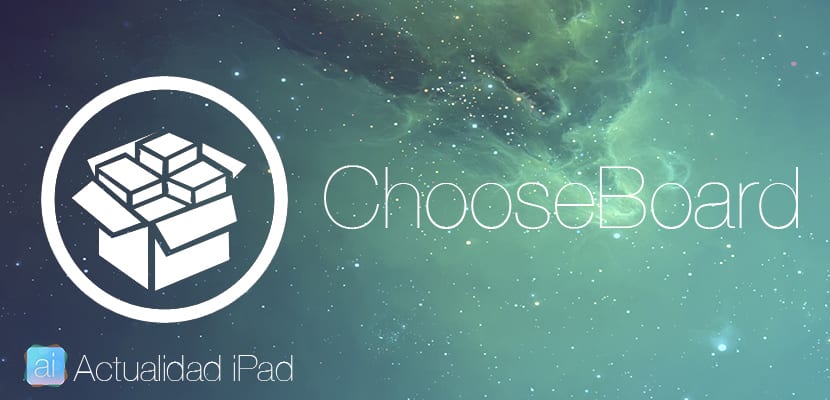
Ang isa sa pinakamahalagang kabaguhan ng iOS 8 ay ang pagiging tugma sa mga keyboard ng third-party, Nangangahulugan ito na ang mga developer ay maaaring lumikha ng mga keyboard na maaring i-download at magamit ng mga gumagamit sa kalaunan. Ang tampok na ito ay gumawa ng mga keyboard tulad ng Fleksy, Swype, Minuum, Popkey o Swiftkey na dumating sa App Store para i-install at palitan ng mga gumagamit ang katutubong iOS 8 keyboard (na hindi pa masyadong malakas) sa iba pa na natutugunan ang kanilang mga pangangailangan: GIF, slid, higit pa malakas na pagwawasto ng auto ... Kung mayroon kang maraming mga naka-configure na keyboard, ChooseBoard ang iyong tweak, dahil pinapayagan kaming lumipat sa pagitan ng iba't ibang mga keyboard nang napakadali tatlong magkakaibang mga mode keyboard.
Baguhin ang keyboard ayon sa gusto mo sa ChooseBoard
Una sa lahat kailangan kong sabihin sa iyo iyan Pumili ng Board Ito ay binuo ni Douglas Soares at CPDigitalDarkroom. Bilang karagdagan, ang sabunot ay nakaimbak sa imbakan ng BigBoss at nagkakahalaga ng $ 1.99, alin ang sulit sa gastos kung gumamit ka ng maraming mga keyboard.
Kapag ipinasok namin ang mga setting ng pag-tweak sa kauna-unahang pagkakataon kailangan naming, una, i-aktibo ito sa pamamagitan ng pagpindot sa pindutan: «Pinagana». Susunod, mag-click sa Mga Keyboard, at makikita namin ang lahat ng mga keyboard (parehong third-party at katutubong) na na-configure / na-install namin sa aming iDevice sa iOS 8 (o mas bago). Kailangan nating buhayin ang lahat ng mga keyboard na nais naming gamitin sa ChooseBoard. Sa aking kaso mayroon akong apat na mga keyboard: Emoji, katutubong sa iOS 8, Swype at SwiftKey; lahat ng nakaaktibo.
Pagkatapos ay pumunta kami sa paraan at narito mayroon kaming tatlong magkakaibang mga mode na maaari nating mapili: Mabilis, Itago at Praktikal. Ang pagkakaiba sa pagitan ng bawat isa sa kanila ay ang kadalian na maaari nating ilipat sa pagitan ng mga keyboard. Gumagamit ako ng mabilis.
Bilang karagdagan sa lahat ng mga setting na ito, maaari din kaming makatipid ng isang kilos ng Activator upang baguhin ang pag-aktibo o pag-deactivate ng awtomatikong pagwawasto, pagbabago ng keyboard at pagbabago ng mode.
